Les dates libres permettent d’assurer le suivi d’un événement personnalisable (comme le rendez-vous pré et post-chirurgical, par exemple). Elles complètent les dates importantes du dossier déjà présentes dans le logiciel.
Pour créer de nouvelles dates libres, suivez le chemin ci-dessous :
Page d’accueil > Paramétrage > Principal > Logiciel
Une fois sur la fenêtre :
- Cliquez sur « Dates libres – Classifications Libres ».
- Cliquez sur « + ».
- Saisissez votre libellé dans la case « Date libre » et enregistrez.
- Organisez l’ordre de vos dates libres grâce aux flèches.
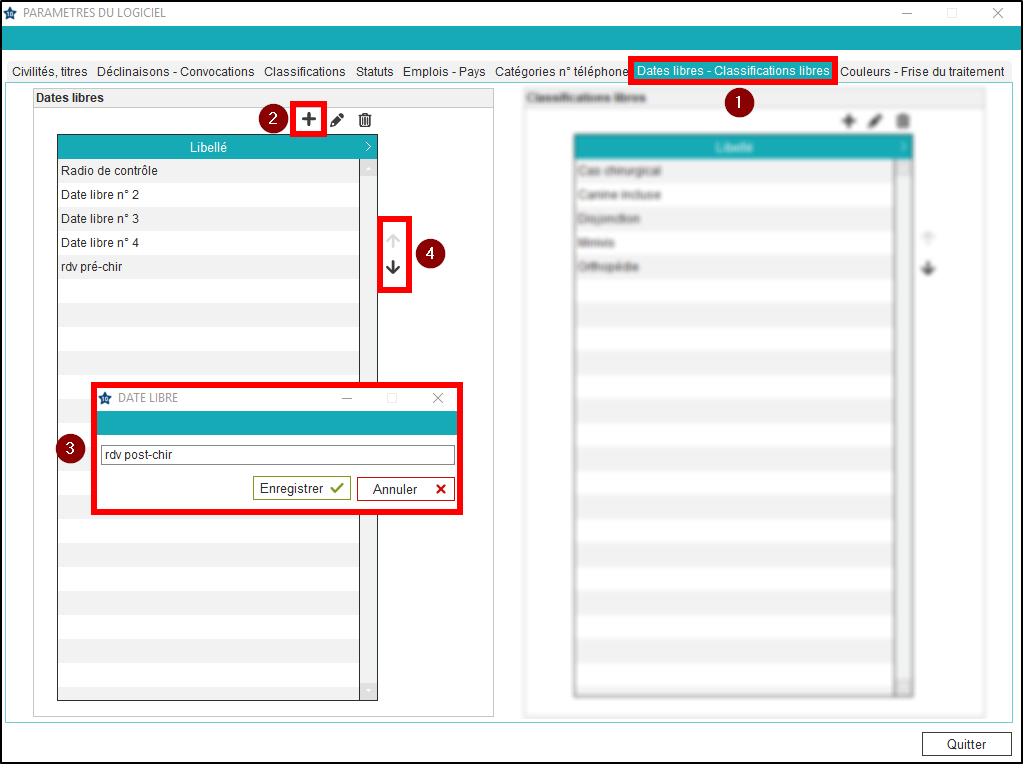
Pour affecter une date libre à un patient, dans sa fiche administrative :
- Cliquez sur « Suivi ».
- Renseignez la date concernée.
Note : en cliquant sur le calendrier, la date du jour s’affiche. - Cliquez sur « Enregistrer ».
Astuce : sélectionnez le symbole « ⚙ » dans la rubrique “Dates Libres” pour accéder au paramétrage et en créer / modifier.
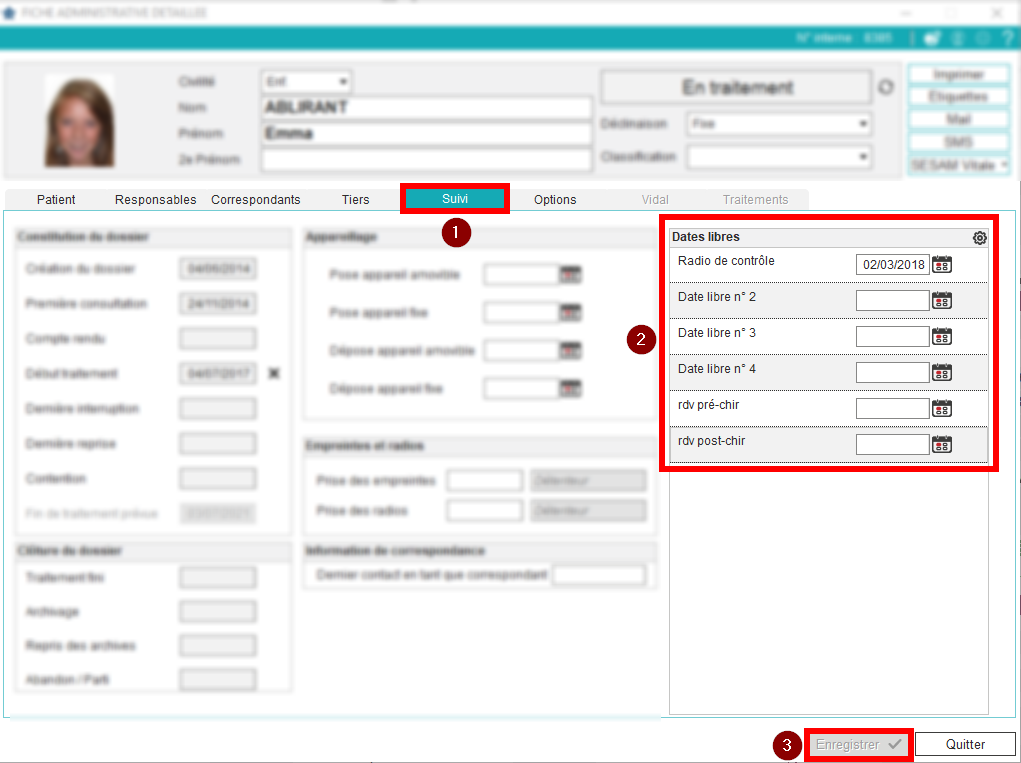
Astuce : utilisez la fonction “Mise à jour des dates” pour renseigner automatiquement une date libre lorsqu’un patient honore un rendez-vous particulier.
Cet article n'a pas été revu depuis la publication.
Cet article a été créé par admin le 12 juillet 2019.